2.4. Blokada klawiatury
Jump to:
No content available.
Witamy!
Niniejsza instrukcja pomaga zoptymalizować korzystanie z telefonu IP w połączeniu z centralą PBX. Proszę skorzystać z tej instrukcji przy pierwszym uruchomieniu. Niektóre funkcje różnią się od funkcji opisanych w dokumentacji producenta.
Na kolejnych stronach opisano telefony systemowe snom D305, D315, D345, D375 i D385.
 |  |
| D305 | D315 |
 |  |
| D345 | D375 |
 | |
| D385 |
Życzymy powodzenia i radości w pracy z nowym telefonem i niniejszą instrukcją obsługi!
Z zastrzeżeniem zmian
Wersja 2
/ 08.2019 (EN)
| Rodzaj | Ikona | Opis |
| Wskazówka |  | Ważne informacje i wskazówki, których należy koniecznie przestrzegać. |
| Porada |  | Przydatne porady, zawierające dodatkowe informacje. |
| Etap działania | - | Jest oznaczony myślnikiem. |
| Wynik działania | ⇒ | Jest oznaczony strzałką. |
| Zestawienie/Lista | | Są oznaczone kropką. |
No content available.
Używanie tego telefonu IP snom z systemem telefonicznym nfon wymaga jedynie solidnego połączenia szerokopasmowego.
Uwaga: Telefony z firmware'em 8.9.3.x nie powinny być degradowane do firmware'u niższego niż 8.7.5.44, w przeciwnym razie mogą wystąpić problemy przy ponownej próbie aktualizacji. Patrz informacja producenta tutaj.
Wszystkie otrzymane telefony są wstępnie skonfigurowane i podłączone do systemu telefonicznego.
Więcej informacji na temat instalacji numeru wewnętrznego znajduje się w instrukcji portalu administracyjnego.
No content available.
Masz możliwość szyfrowania głosowego (SRTP) swoich połączeń telefonicznych. Funkcję tę można w każdej chwili aktywować dla swojego konta klienta za pośrednictwem portalu administracyjnego.
Aktywacja tej funkcji jest płatna.

Funkcję Szyfrowanie komunikacji głosowej (SRTP) można aktywować w portalu administracyjnym w dziale ADMINISTRACJA / Profil.
- Aktywuj funkcję w portalu administracyjnym.
- Uruchom ponownie wszystkie telefony. Ponowne uruchomienie może zająć kilka minut. Podczas rozmowy ikona kłódki na wyświetlaczu telefonu wskazuje, że szyfrowanie jest włączone.
⇒ Aktywne połączenie jest teraz szyfrowane.
Przekierowanie połączeń
Możesz skonfigurować różne scenariusze przekierowania połączeń. W tym celu możesz skorzystać z profili przekierowywania połączeń.
W menu telefonu można edytować tylko domyślny profil (catch all / always), który znajduje się w profilach przekierowania połączeń. Pozostałe profile przekierowania połączeń można edytować za pośrednictwem Ncontrol lub portalu administracyjnego. Więcej informacji można znaleźć w instrukcji portalu administracyjnego i instrukcji Ncontrol.
Masz możliwość konfigurowania różnych rodzajów przełączania połączeń. Można je aktywować lub dezaktywować w ustawieniach połączeń.
Stałe przekierowanie połączeń
Wszystkie połączenia przychodzące będą przekazywane bezpośrednio na zdefiniowany wcześniej numer telefonu.
Przekierowanie połączeń przy zajętym
Jeśli podczas aktywnej rozmowy przychodzą kolejne połączenia, są one natychmiast przekierowane. Przekierowanie to działa tylko wtedy, jeśli aktywowana jest funkcja Oczekiwanie na połączenie.
Opóźnione przekierowanie połączenia (brak odpowiedzi)
Warunek przekierowania połączeń: Nie odbierasz połączenia przychodzącego w określonym czasie (limit czasu). Limit czasu można ustawić na 5, 10, 15 lub 20 sekund. Gdzie należy przekierować połączenie przychodzące po upływie określonego czasu? Dzwoniący odbiera sygnał połączenia oczekującego, a następnie zostaje przekierowany do określonego miejsca docelowego.
Przekierowanie połączeń przy niedostępnym
Funkcja włącza się tylko w następujących przypadkach:
- jeśli urządzenie końcowe nie jest zarejestrowane w instalacji telefonicznej. np. przy przerwaniu połączenia z Internetem lub braku połączenia LAN.
oraz
- Jeśli zaprogramowano "przekierowanie połączeń ...jeśli niedostępny" dla bezpośredniego numeru wewnętrznego (np. numer wewnętrzny 123 - Jan Kowalski), a dzwoniący wybiera bezpośrednio numer wewnętrzny, obowiązuje przekierowanie połączeń. Jeśli numer wewnętrzny jest członkiem kolejki lub grupy, a kolejka lub grupa odbiera połączenie, to przekierowanie połączeń dla danego numeru wewnętrznego nie obowiązuje! Ogólnie rzecz biorąc, miejscem przeznaczenia powinien być zawsze dostępny numer docelowy. Tzn. upewnij się, że nie jest włączona poczta głosowa ani zapowiedź.
The display on your telephone indicates
Wyświetlacz w telefonie wskazuje, czy przekierowanie połączeń jest aktywne, czy nie.
Call forwarding codes
Przekierowanie połączeń może być alternatywnie aktywowane poprzez * kody:
| *10 | Aktywacja profilu przekierowania połączenia |
| *11 + cel | Stałe przekierowanie połączenia na numer telefonu |
| **11 | Anulowanie stałego przekierowania połączeń |
| *12 + cel | W przypadku braku odpowiedzi po określonym czasie, opóźnione przekierowanie połączenia na numer telefonu |
| **12 | Anulowanie opóźnionego przekierowania połączeń |
| *13 + cel | Jeśli zajęty, przekieruj na numer telefonu |
| **13 | Anuluj przekierowanie połączenia, jeśli zajęty |
| *14 + cel | Przekierowanie połączenia, jeśli niedostępny |
| **14 | Anuluj przekierowanie połączenia, jeśli niedostępny |
Podstawowa funkcja "Hot deskingu" pozwala na anulowanie rejestracji istniejących użytkowników i rejestrację nowych użytkowników na urządzeniu końcowym. Jest to przydatne, gdy pracownicy często zmieniają swoje stanowisko pracy bez zabierania ze sobą urządzeń końcowych. Po zakończeniu procesu rejestracji Twoja konfiguracja jest automatycznie przenoszona na nowy telefon.
Anulowanie rejestracji bieżącego numeru wewnętrznego
- W menu należy postępować w następujący sposób:
Menu -> Ustawienia telefonu -> Anulowanie numeru wewnętrznego -> Potwierdź
⇒ Numer wewnętrzny jest teraz anulowany i telefon jest uruchamiany ponownie. Może to zająć trochę czasu.
Rejestracja nowego numeru wewnętrznego
- W menu należy postępować w następujący sposób:
Menu -> Wpisz numer wewnętrzny -> Potwierdź -> Wpisz PIN poczty głosowej -> Potwierdź
⇒ Nowy numer wewnętrzny jest teraz zarejestrowany. Może to zająć trochę czasu.
No content available.
No content available.
snom D305/D315

| No. | Opis |
| 1 | Diodowy wskaźnik połączenia |
| 2 | Wyświetlacz |
| 3 | Klawisze funkcyjne |
| 4 | Klawisze nawigacyjne |
| 5 | MWI klawisz |
| 6 | Tryb zestawu słuchawkowego |
| 7 | BLF klawisze |
| 8 | Klawisz wyciszenia |
| 9 | Klawiatura alfanumeryczna |
| 10 | Klawisz głośności |
| 11 | Tryb głośnomówiący |
snom D345
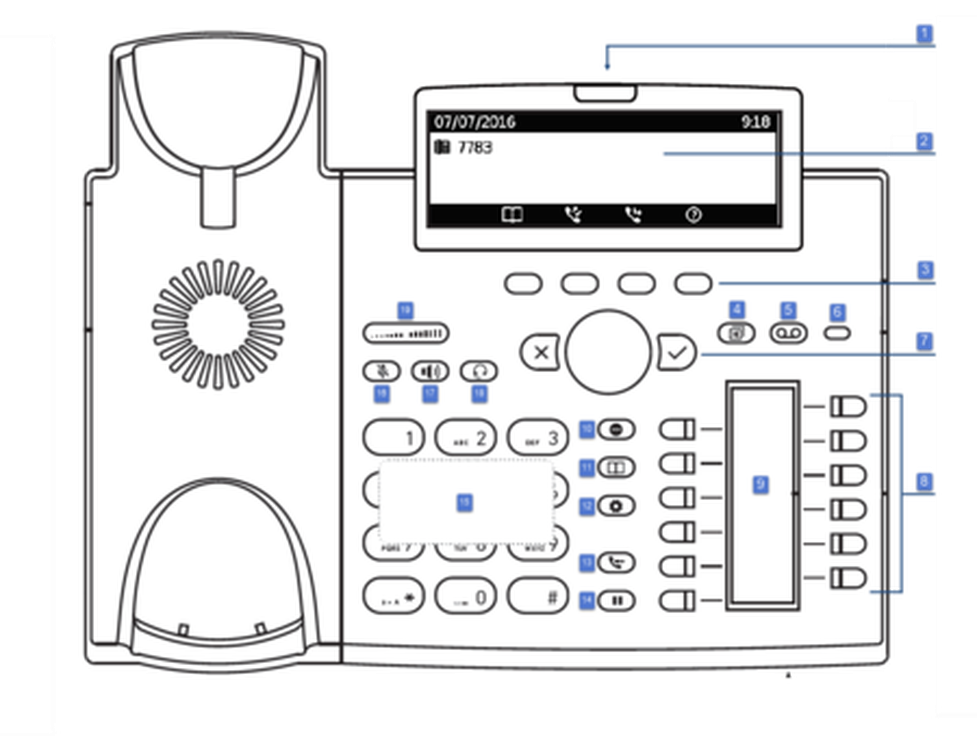
| No. | Opis |
| 1 | Diodowy wskaźnik połączenia |
| 2 | Wyświetlacz |
| 3 | Klawisze funkcyjne |
| 4 | Klawisz strony dla czterech ekranów klawiszy funkcyjnych |
| 5 | MWI klawisz |
| 6 | MWI LED |
| 7 | Klawisze nawigacyjne |
| 8 | BLF klawisze |
| 9 | Ekran klawiszy funkcyjnych |
| 10 | DND |
| 11 | Katalog |
| 12 | Menu ustawień |
| 13 | Przekierowanie |
| 14 | Zawieszenie rozmowy |
| 15 | Klawiatura alfanumeryczna |
| 16 | Klawisz wyciszenia |
| 17 | Tryb głośnomówiący |
| 18 | Tryb zestawu słuchawkowego |
| 19 | Klawisz głośności |
snom D375
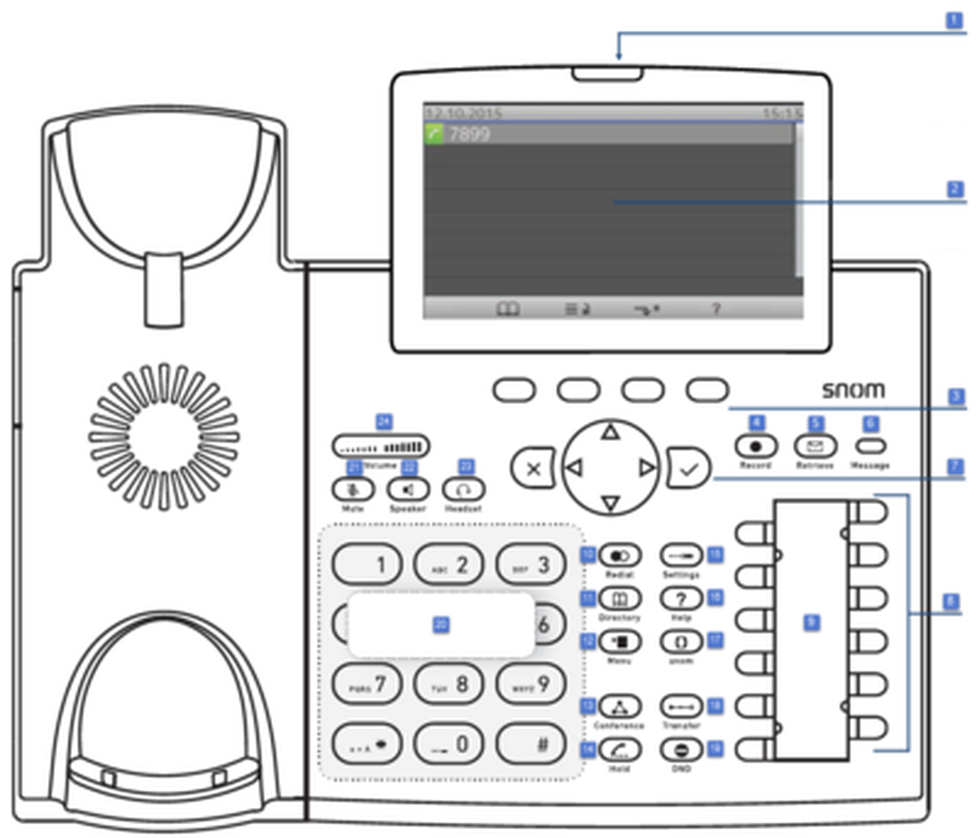
| No. | Opis |
| 1 | Diodowy wskaźnik połączenia |
| 2 | Wyświetlacz |
| 3 | Klawisze funkcyjne |
| 4 | Nagrywanie |
| 5 | MWI klawisz |
| 6 | MWI LED |
| 7 | Klawisze nawigacyjne |
| 8 | BLF klawisz |
| 9 | Pole etykiet dla przycisków funkcyjnych |
| 10 | Ponowne wybieranie |
| 11 | Katalog |
| 12 | Kolejka |
| 13 | Konferencja |
| 14 | Zawieszenie rozmowy |
| 15 | Ustawienia |
| 16 | Pomoc |
| 17 | NFON menu |
| 18 | Przekierowanie |
| 19 | DND |
| 20 | Klawiatura alfanumeryczna |
| 21 | Wyciszenie |
| 22 | Tryb głośnomówiący |
| 23 | Tryb zestawu słuchawkowego |
| 24 | Klawisz głośności |
snom D385
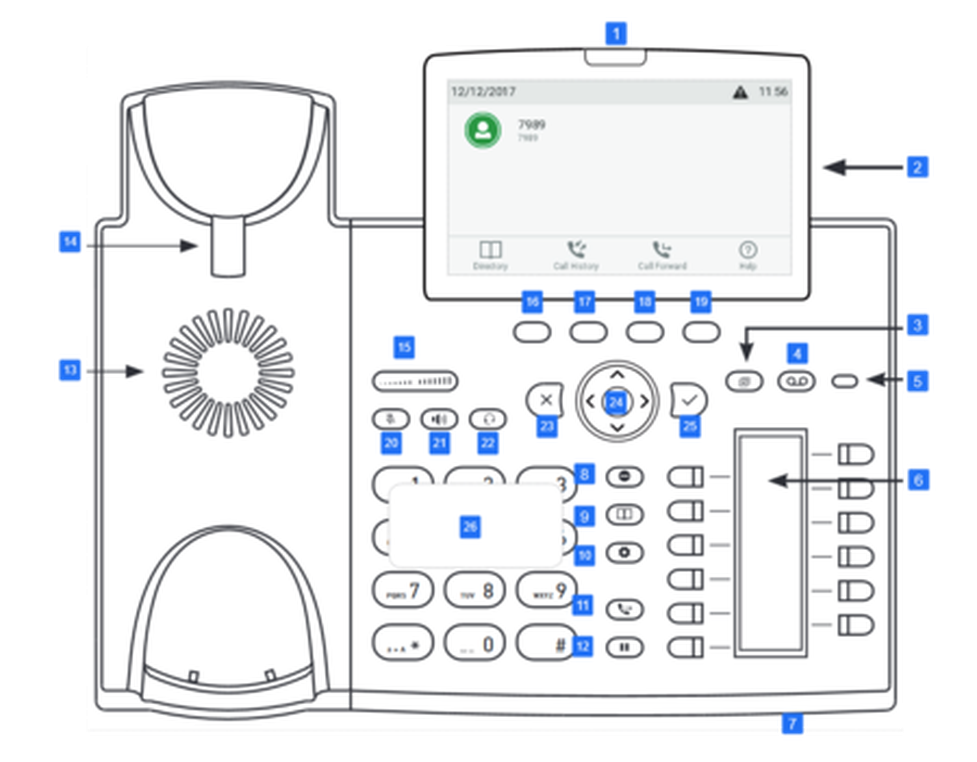
| No. | Opis |
| 1 | Diodowy wskaźnik połączenia |
| 2 | Wyświetlacz |
| 3 | Klawisz strony - klawisz ekranu |
| 4 | MWI klawisz |
| 5 | MWI LED |
| 6 | Ekran klawiszy funkcyjnych i klawisze funkcyjne |
| 7 | Mikrofon w obudowie |
| 8 | DND |
| 9 | Katalog |
| 10 | Menu ustawień |
| 11 | Przekierowanie |
| 12 | Zawieszenie rozmowy |
| 13 | Głośnik w obudowie |
| 14 | Klawisz podpórki słuchawki |
| 15 | Klawisz głośności |
| 16-19 | Klawisze funkcyjne |
| 20 | Wycisz/wyłącz wyciszenie mikrofonu |
| 21 | Przełączanie między trybem głośnomówiącym i słuchawkowym. Naciśnij, aby wybrać numer i odbierać połączenia w zestawie głośnomówiącym. |
| 22 | Włączanie/wyłączanie trybu zestawu słuchawkowego |
| 23 | Klawisz nawigacyjny: Anulowanie czynności i wprowadzanie danych oraz powrót do poprzedniego ekranu / Zakończenie połączenia w telefonie głośnomówiącym oraz w trybie zestawu słuchawkowego i słuchawki |
| 24 | Klawisz nawigacyjny: klawisz przełączający |
| 25 | Klawisz nawigacyjny: Potwierdzanie, zapisywanie czynności i wprowadzanie danych oraz powrót do poprzedniego ekranu / Przyjmowanie połączeń w zestawie głośnomówiącym i w trybie zestawu słuchawkowego / Z ekranu nieaktywnego: Wybierane połączenia (ponowne wybieranie) |
| 26 | Klawiatura alfanumeryczna |
 | Do przewijania zawartości wyświetlacza można użyć „klawisza przełączania”. Na ekranie startowym: W dół: Ustawienia W górę: Lista połączeń | Pownowne wybieranie | |
| Anulowanie akcji lub wpisu | Menu konserwacji: funkcje są widoczne, ale nie są aktywowane * | ||
| Potwierdza działanie, wybór lub wpis | Po naciśnięciu tego przycisku można wpisać nazwę, aby wybrać uczestnika. Książkę telefoniczną należy najpierw założyć na portalu administracyjnym - patrz instrukcja portalu administracyjnego | ||
| Regulacja głośności odbiornika lub dzwonka. | Pokazuje adres SIP, IP i MAC urządzenia* | ||
| Wyłącza mikrofon podczas połączenia | Umożliwia włączanie i wyłączanie kolejek* | ||
| Tryb głośnomówiący (możliwość odpowiedzi) | Umożliwia włączanie i wyłączanie kolejek* | ||
| Tryb zestawu słuchawkowego (możliwość odpowiedzi)* | rozpoczyna rozmowę trójstronną* | ||
| Nagrywanie rozmów (nieaktywne)* | Przekierowanie rozmowy | ||
| Dostęp do poczty głosowej* | Zawieszenie rozmowy* | ||
| Dioda LED wiadomości głosowej | Włączanie / wyłączanie trybu Nie przeszkadzać. Telefon nie zadzwoni, tak samo jak w przypadku „przekierowanie połączenia ... opóźnione” do dzwoniącego | ||
| *) klawisz dostępny nie we wszystkich modelach snom D3x5 |
- Przy wybieraniu wewnętrznego numeru telefonu należy wprowadzić tylko numer wewnętrzny.
- Przy wybieraniu zewnętrznych numerów telefonicznych należy najpierw wybrać "0", a następnie wprowadzić numer zewnętrzny.
- Aby zakończyć wybieranie, należy w obu przypadkach wcisnąć przycisk potwierdzenia lub podnieść słuchawkę.
Jeżeli słuchawka nie zostanie podniesiona, połączenie zostanie przełączone w tryb głośnomówiący.
- Aby zakończyć połączenie, należy odłożyć słuchawkę do uchwytu (w przypadku połączeń w trybie głośnomówiącym), wystarczy wcisnąć przycisk anulowania .
- Jeżeli podczas wybierania numeru dokonałeś nieprawidłowego wpisu, możesz go poprawić za pomocą przycisku "C←" (funkcja przycisku programowalnego).
Można też usunąć cały wpis, naciskając przycisk anulowania  .
.
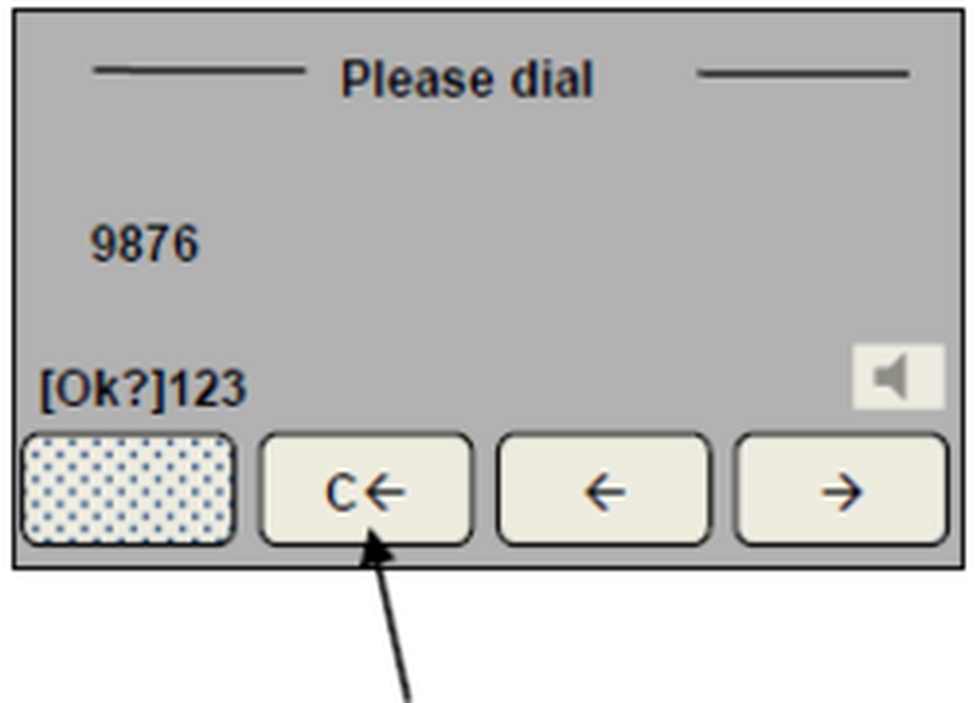
Podnieś słuchawkę lub naciśnij klawisz „Głośnik”  , aby włączyć tryb głośnomówiący. Dzięki połączeniu zestawu słuchawkowego możesz odebrać połączenie, naciskając po prostu klawisz „Zestaw słuchawkowy” w trybie zestawu słuchawkowego.
, aby włączyć tryb głośnomówiący. Dzięki połączeniu zestawu słuchawkowego możesz odebrać połączenie, naciskając po prostu klawisz „Zestaw słuchawkowy” w trybie zestawu słuchawkowego.  .
.
Po zakończeniu rozmowy odłóż słuchawkę do podstawki odbiorczej lub naciśnij klawisz anulowania.  .
.
- Jeśli już wykonujesz połączenie, górna lewa dioda LED świeci się.
- Sygnał połączenia oczekującego oznacza, że nadchodzi drugie połączenie. Równocześnie miga dioda LED 1. Naciśnij przycisk "Klawisz funkcyjny" (obok diody LED), aby odebrać połączenie.
- Możesz teraz przełączać się między połączeniami, naciskając bezpośrednio "Przyciski funkcyjne". Aktywne połączenie jest przy tym sygnalizowane stałym światłem LED, a połączenie oczekujące migającą diodą LED.
- Aby zakończyć połączenie, naciśnij przycisk anulowania . Przywrócenie słuchawki do podstawki odbiorczej kończy oba połączenia.
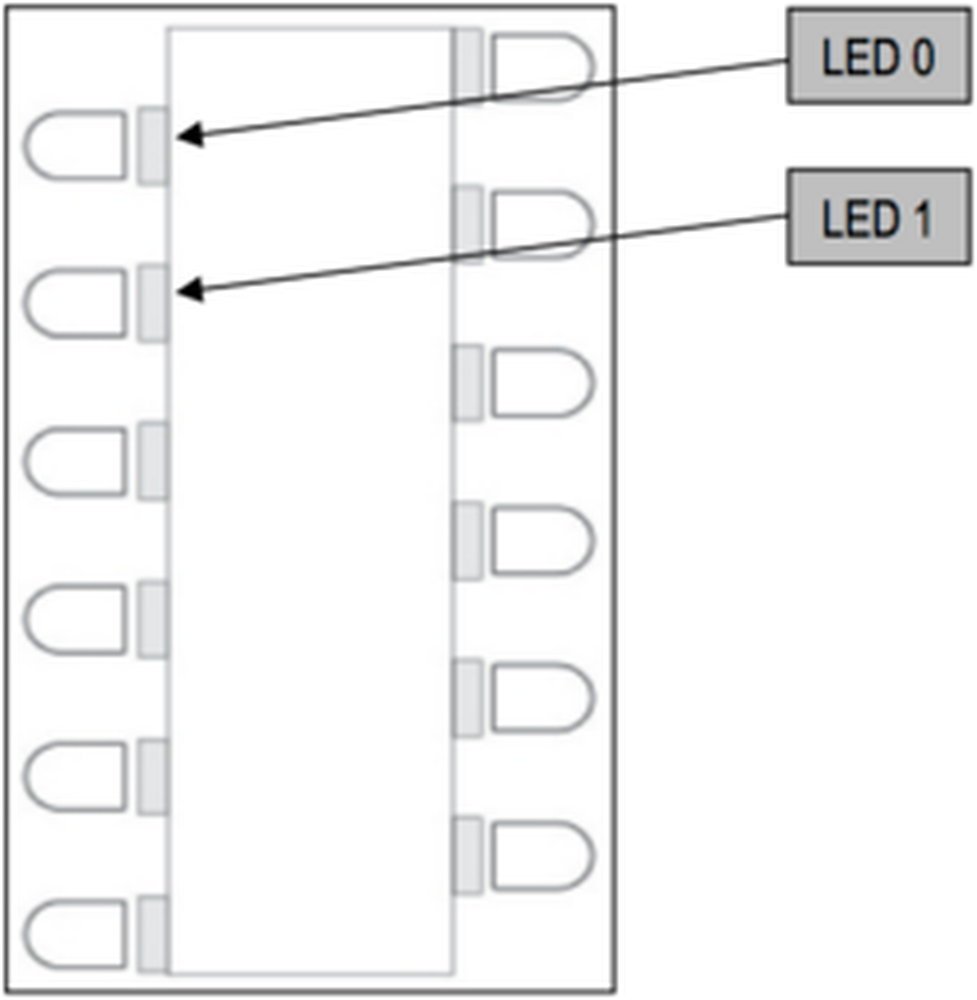
Jeśli podczas aktywnego połączenia nadejdzie inne połączenie, można je zignorować, naciskając i przytrzymując klawisz przez kilka sekund. Aby najpierw zakończyć aktywne połączenie, należy krótko nacisnąć przycisk
przez kilka sekund. Aby najpierw zakończyć aktywne połączenie, należy krótko nacisnąć przycisk  . Następnie można odebrać połączenie przychodzące.
. Następnie można odebrać połączenie przychodzące.
Możesz przekierować połączenie bez jego odbierania. Naciśnij przycisk Przekieruj i wybierz numer telefonu, na który chcesz przekierować połączenie.
Działanie naprzemienne, jeśli klawisze funkcyjne są zaprogramowane inaczej
- Gdy zabrzmi sygnał połączenia oczekującego, naciśnij klawisz „Zawieś”, aby zawiesić bieżące połączenie  .
.
- Naciśnij klawisz potwierdzenia  , aby odebrać nowe połączenie.
, aby odebrać nowe połączenie.
- Następnie ponownie naciśnij klawisz “Zawieś”  , następnie klawisz “Przełącz”
, następnie klawisz “Przełącz” aby wybrać odpowiedniego rozmówcę. Następnie naciśnij przycisk "Potwierdź"
aby wybrać odpowiedniego rozmówcę. Następnie naciśnij przycisk "Potwierdź"  , aby dodać wybraną stronę do linii.
, aby dodać wybraną stronę do linii.
Przycisk nowego połączenia i przekierowania
Uwaga: Ikony klawiszy (zawieś i przekieruj) urządzeń snom od 2018 roku zostały zaktualizowane.
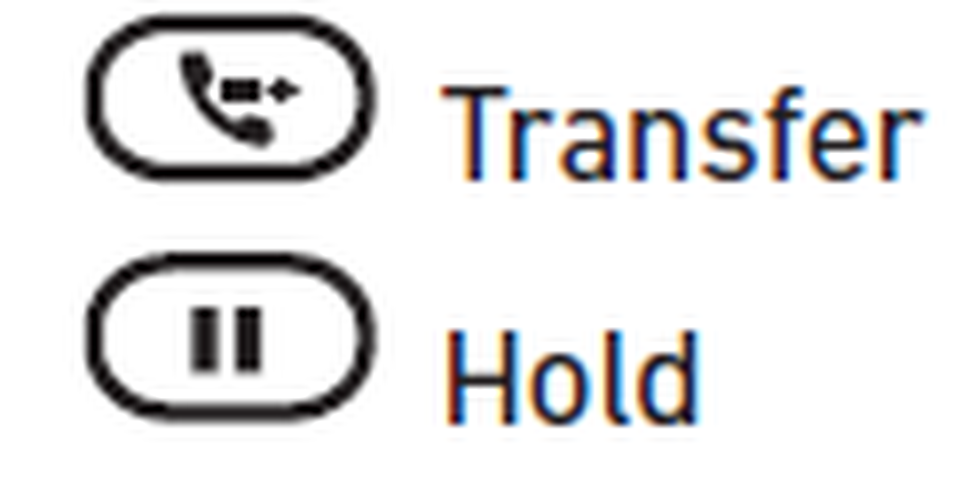
Możesz wykonać do 5 równoległych połączeń.
Przycisk nowego połączenia i przekierowania
Uwaga: Ikony klawiszy (zawieś i przekieruj) urządzeń snom od 2018 roku zostały zaktualizowane.
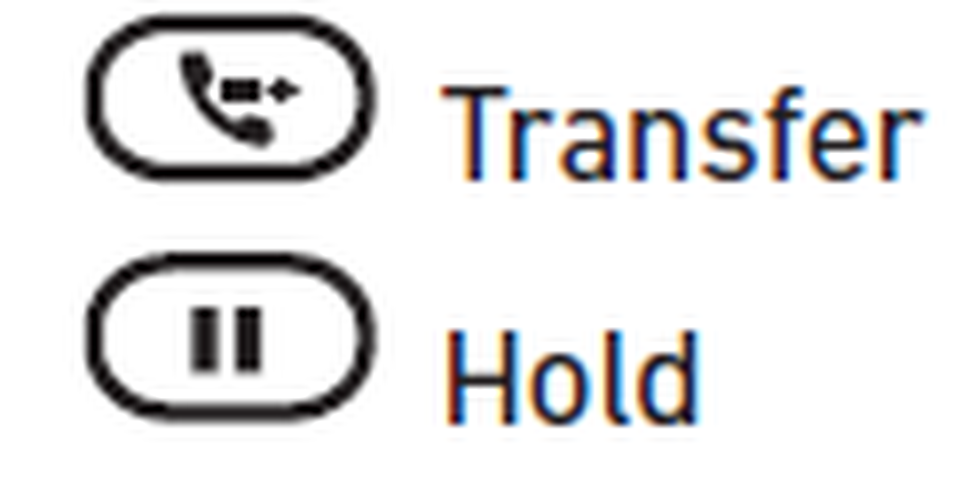
Przekierowanie rozmowy z zapowiedzią
- Naciśnij klawisz zawieś
 .
. - Wybierz numer drugiego numeru wewnętrznego.
- Potwierdź klaiwszem
 .
.
Gdy połączenie zostanie odebrane, poinformuj o przekazaniu połączenia.
- Naciśnij klawisz przekierowania
 .
.
Przekierowanie rozmowy bez zapowiedzi
- Naciśnij klawisz przekierowania
 .
. - Wybierz numer, na który przekierowujesz połączenie.- Potwierdź za pomocą
 .
.
Aby pobrać wiadomości ze skrzynki pocztowej, wykonaj następujące czynności:
- Naciśnij klawisz Pobierz
 (dioda „Wiadomość” miga, jeśli nadeszła wiadomość).
(dioda „Wiadomość” miga, jeśli nadeszła wiadomość). - Po wyświetleniu monitu, wprowadź hasło do poczty głosowej na klawiaturze numerycznej.
Następnie naciśnij przycisk 1, aby odsłuchać wiadomości. Po odsłuchaniu wiadomości wciśnij :
- 7, aby usunąć
- 5, aby powtórzyć wiadomość
- 6, aby przejść do następnej wiadomości
Aby zakończyć, odłóż słuchawkę lub naciśnij przycisk Anuluj .
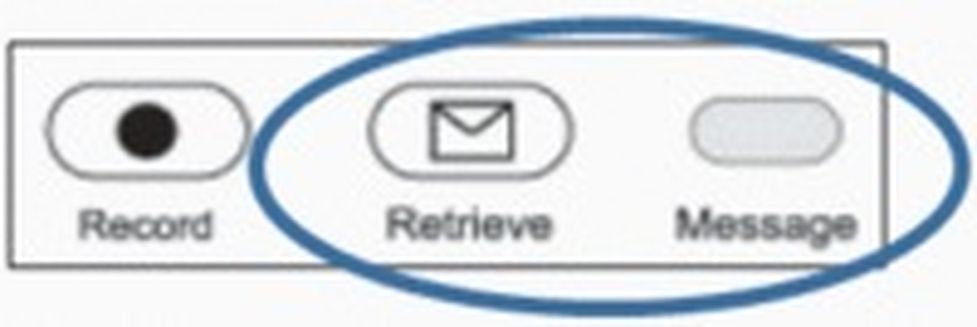
Aby zainicjować trójstronne połączenie konferencyjne, należy postępować w następujący sposób:
- Zadzwoń do rozmówcy 1
- Wciśnij przycisk “Zawieś”
 po skontaktowaniu się z rozmówcą 1.
po skontaktowaniu się z rozmówcą 1. - Zadzwoń do rozmówcy 2 i poczekaj dopóki skontaktujesz się z rozmówcą 2.
- Naciśnij przycisk "Konferencja" .
 .
.
W zależności od modelu, należy nacisnąć odpowiedni przycisk na wyświetlaczu.
Rozmowę konferencyjną z więcej niż 3 osobami można łatwo zorganizować na portalu administracyjnym: W tym celu prosimy o zapoznanie się z instrukcją obsługi portalu administracyjnego.
Umieszczenie połączenia wychodzącego z listy ponownego wybierania
Postępuj w następujący sposób:
- Naciśnij przycisk "Ponowne wybieranie numeru"
 .
. - Naciśnij przycisk programowy „w górę” lub „w dół”, aby wybrać żądanego rozmówcę / numer telefonu lub alternatywnie przycisk przełączający
 , aby wybrać żądaną osobę / numer telefonu
, aby wybrać żądaną osobę / numer telefonu - Naciśnij przycisk potwierdzenia
 lub podnieś słuchawkę
lub podnieś słuchawkę
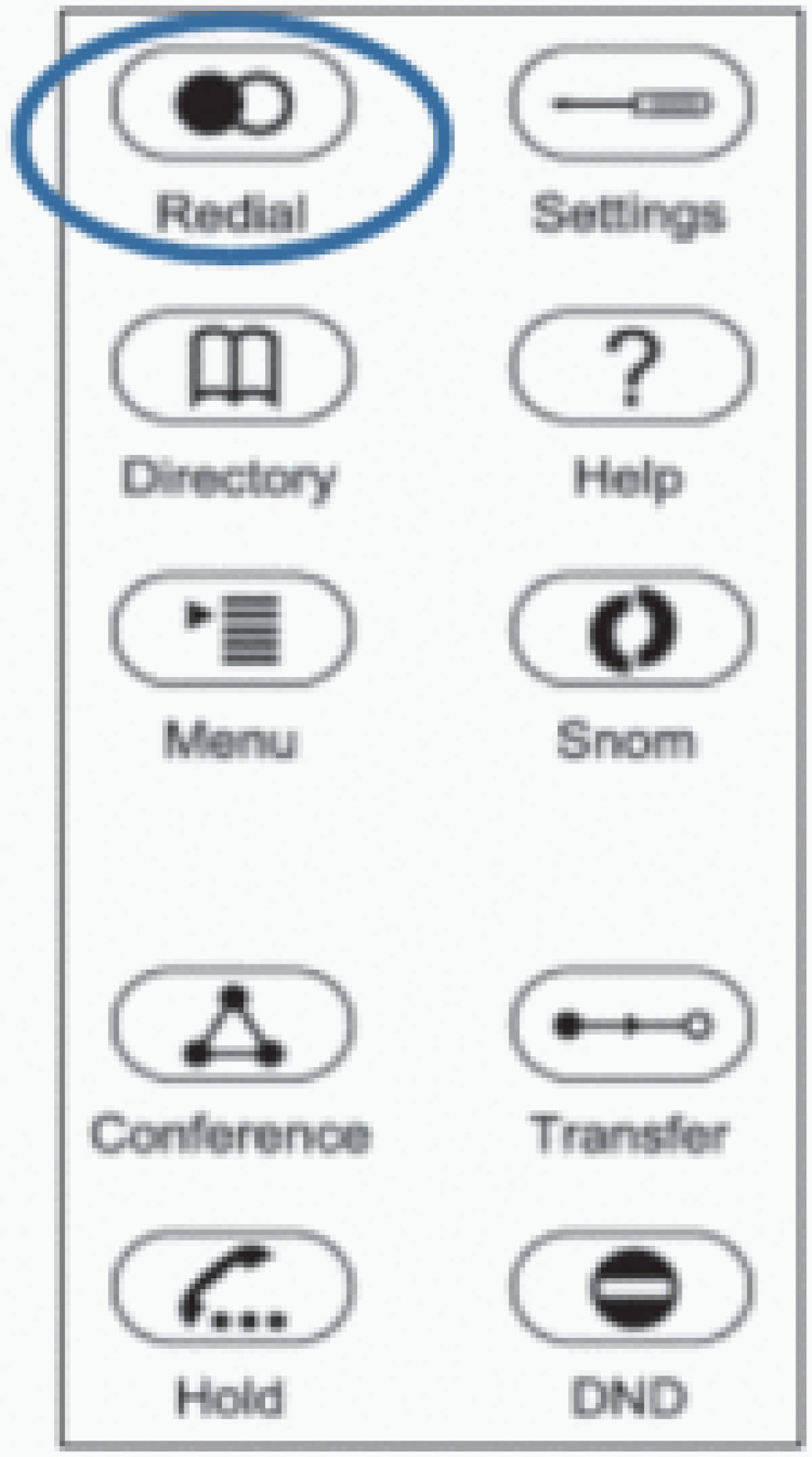
W zależności od modelu, należy nacisnąć odpowiedni przycisk na wyświetlaczu.
Postępuj w następujący sposób:
- Naciśnij przycisk programowy „Lista”.
- Wybierz żądany typ (połączenia nieodebrane, połączenia przychodzące, połączenia wychodzące) (za pomocą przycisku funkcyjnego „w górę” lub „w dół” lub alternatywnie za pomocą przycisku „klawisz przełączania ↑ ↓”
 .
. - Naciśnij klawisz potwierdzenia
 lub podnieś słuchawkę.
lub podnieś słuchawkę.
Zakończenie połączeń w przypadku braku odpowiedzi (CCNR) inicjuje oddzwonienie w przypadku, gdy nie można w tej chwili skontaktować się z daną osobą (np. nie ma jej przy biurku lub jest zajęta).
Aby móc korzystać z tej funkcji, funkcja CCNR musi być włączona w portalu administracyjnym i w numerze wewnętrznym telefonu. Kliknij na pole wyboru CCNR w zakładce Administracja / Profil, aby aktywować tę funkcję.

No content available.
Z różnych funkcji systemu telefonicznego można korzystać za pośrednictwem urządzenia końcowego, jak również poprzez Ncontrol lub portal administracyjny (patrz również instrukcja portalu administracyjnego).

W zależności od modelu, należy nacisnąć odpowiedni przycisk na wyświetlaczu.
W zależności od modelu:
Po naciśnięciu klawisza "snom"  lub klawisza menu ustawień
lub klawisza menu ustawień  dostępne są następujące opcje:
dostępne są następujące opcje:
Ustawienia połączeń
- Sygnalizacja połączenia oczekującego: określ, czy funkcja ta powinna być aktywna.
- (opcjonalnie, w zależności od ustawień na portalu administracyjnym) Limit czasu: ustaw czas dzwonienia.
- (opcjonalnie, w zależności od ustawień na portalu administracyjnym) Intercom: funkcja interkomu umożliwia mówienie przez system bezpośrednio do połączonego z nim numeru wewnętrznego, bez konieczności wybierania numeru i dzwonienia.
- Blokada ID dzwoniącego: ustaw wyświetlanie całego swojego numeru rozmówcy, numeru centrali telefonicznej, który ma być wyświetlany lub blokowanie wszystkich informacji dotyczących identyfikatora dzwoniącego.
- Przekierowanie połączeń: aktywuj funkcję Przekierowanie połączeń
- Połączenie równoległe: należy skonfigurować inny telefon lub telefon komórkowy, aby oprócz telefonu dzwonił, gdy nadchodzi połączenie. Następnie możesz odebrać połączenie z jednego z tych dwóch telefonów.
Przekierowanie połączeń: profile
Tutaj można wybrać wstępnie skonfigurowane profile przekierowania połączeń.
Szczegółowe informacje znajdują się w instrukcji obsługi Ncontrol.
Domyślny profil można edytować bezpośrednio za pomocą urządzenia.
Aby uzyskać szczegółowe informacje, kliknij tutaj.
Ustawienia telefonu
- Automatyczne ponowne wybieranie numeru
- Sugeruje numer (w razie potrzeby można usunąć funkcję)
- Dźwięk dzwonka
- Zdefiniuj jako urządzenie główne
- Wyloguj
Kolejki
Kolejki mogą być włączane lub wyłączane; ich konfiguracja znajduje się w instrukcji portalu administracyjnego)
Za pomocą przycisku "Przełączanie ↑↓”  zaznacz żądany wybór i naciśnij przycisk "Potwierdź" .
zaznacz żądany wybór i naciśnij przycisk "Potwierdź" .  .
.
Na portalu administracyjnym (patrz również instrukcja portalu administracyjnego) można zaprogramować klawisze funkcyjne (w zależności od modelu telefonu do 12 klawiszy funkcyjnych, z możliwością rozszerzenia do 48 klawiszy) dla następujących funkcji:
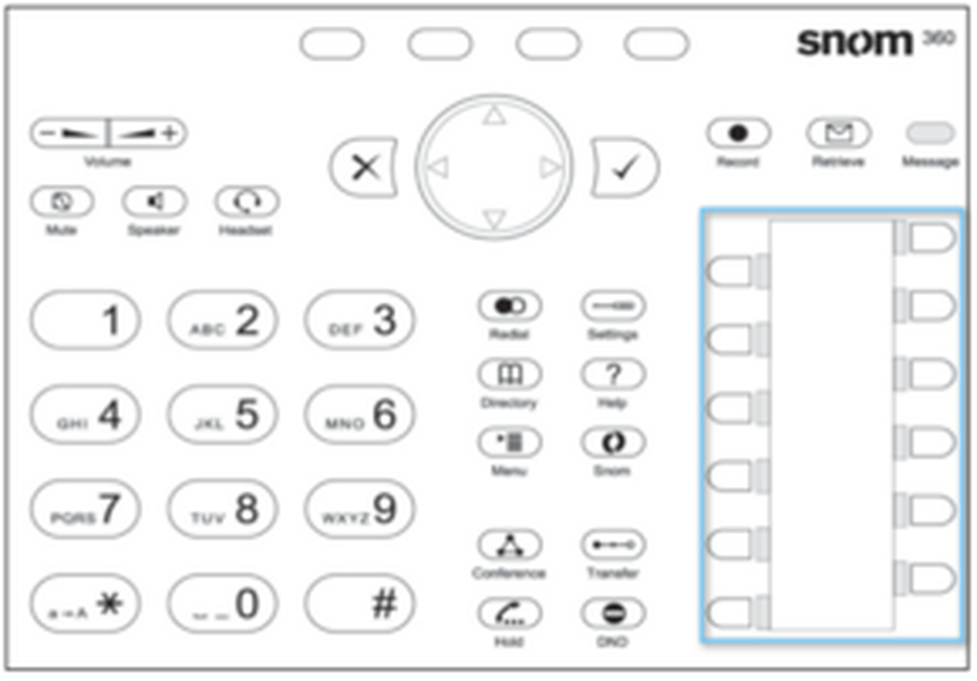
Przypisanie klawiszy funkcyjnych
Ustawienia standardowe (tzn. bez programowania): Pętla lokalna
Połączenia przychodzące są sygnalizowane odpowiednio pierwszym miganiem diody LED (ustawionej na pętlę lokalną).
- Gdy połączenie zostanie odebrane, dioda LED świeci się nadal.
- Jeśli podczas tego połączenia nadejdzie drugie połączenie, druga dioda LED będzie migać.
- Po naciśnięciu przycisku znajdującego się obok migającej diody LED pierwsze połączenie zostaje automatycznie zawieszone, a drugie odebrane.
- Teraz można przełączać się między połączeniami, naciskając przycisk znajdujący się obok migającej lub stale świecącej diody LED. W ten sposób można wykonać w sumie pięć połączeń jednocześnie.
Numer wewnętrzny / numer telefonu
W polu lampki zajętości można dodać dowolny numer wewnętrzny lub numer telefonu.
- Połączenie można rozpocząć, naciskając odpowiedni przycisk lampy zajętości. Jeżeli zaprogramowany jest numer wewnętrzny, to można sprawdzić, czy ten numer jest aktualnie zajęty:
- Jeśli dioda obok klawisza miga, rozmówca otrzymuje połączenie.
- Jeżeli dioda LED świeci się stale, oznacza to, że rozmówca odebrał połączenie i jest aktualnie zajęty.
- Jeżeli dioda LED obok danego przycisku miga, można odebrać połączenie, naciskając odpowiedni przycisk obok migającej diody LED.
Intercom
Można dodać dowolny numer wewnętrzny w systemie centrali PBX, a następnie użyć tego przycisku funkcyjnego do bezpośredniej komunikacji z tym numerem wewnętrznym przez intercom. Druga strona musi mieć włączony interkom w swoim urządzeniu. Interkom odnosi się do konwencjonalnego systemu interkomowego (podobnego do krótkofalówek) łączącego Cię bezpośrednio z głośnikiem drugiej strony poprzez naciśnięcie przypisanego do niego klawisza funkcyjnego.
Dodatkowe funkcje poprzez * kody
Wprowadzanie różnych kodów (wymienionych na następnej stronie) pozwala dodatkowo zaprogramować funkcje takie jak przekazywanie połączeń do klawiszy. W tym celu wystarczy wprowadzić kod z żądanym numerem w polu wprowadzania.
Kody funkcyjne
Kody sterujące pozwalają na bezpośredni dostęp do funkcji systemu telefonicznego. Następujące kody mają zastosowanie:
| Kod | Opis |
| **## | Zrestartuj urządzenia, tylko dla urządzeń snom! |
| #+n | Użyj linii zewnętrznej "n" do połączenia się z numerem telefonu ("n" zastępuje "0" wymagane do uzyskania dostępu do linii zewnętrznej) |
| *1 | Rozpoczęcie i zakończenie nagrywania głosu (jeśli ta funkcja jest włączona dla numeru wewnętrznego) |
| *10+profile number | Aktywacja profilu przekierowania połączenia |
| *11+TN | Stałe przekierowanie połączenia na numer telefonu (TN) |
| **11 | Anulowanie stałego przekierowania połączeń |
| *12+TN | Jeśli niedostępny, przekieruj na numer telefonu (TN) |
| **12 | Anuluj przekierowanie połączenia w przypadku braku odpowiedzi |
| *13+TN | Jeśli zajęty, przekieruj połączenie na numer telefonu (TN) |
| **13 | Anuluj przekierowanie połączenia, jeśli zajęty |
| *14+TN | Jeśli niezarejestrowany, przekieruj na numer telefonu (TN) |
| **14 | Anuluj przekierowanie jeśli niezarejestrowany |
| *2+Speed dial | Bezpośrednie wybieranie numeru wewnętrznego/telefonicznego za pomocą szybkiego wybierania |
| *3 | Odbierz ostatnie dzwoniące połączenie w grupie odbiorczej. |
| *3+EXT | Odbieranie połączeń przychodzących na numer wewnętrzny (EXT) |
| *490 | Aktywuj połączenia oczekujące |
| **490 | Deaktywuj połączenia oczekujące |
| *5 | Jeśli zajęty, włącza się automatyczne oddzwonienie |
| **5 | Jeśli zajęty, automatyczne oddzwonienie wyłącza się |
| *55 | Określ główne urządzenie w ramach numeru wewnętrznego premium (Pakiet Premium) |
| *72+nnnn1 | Zadzwoń do działu umiejętności nnnn |
| *73+nnnn1 | Zadzwoń do eFax, pojawią się dodatkowe koszty |
| *74+nnnn1 | Kontrola czasu połączeń nnnn |
| *75+nnnn1 | Grupa połączeń nnnn |
| *76+nnnn1 | Zapowiedź połączenia nnnn |
| *77+nnnn1 | Zadzwoń do kolejki nnnn |
| *78+nnnn1 | Usługa połączeń konferencyjnych nnnn |
| *791 | *791 - Dostęp do poczty głosowej dla tego numeru wewnętrznego z hasłem *791158 - Dostęp do poczty głosowej dla numeru wewnętrznego 158, z hasłem dla 158 *11*791 - Przekieruj swoje połączenia na pocztę głosow *11*791158 - Przekieruj swoje połączenia na pocztę głosową numeru wewnętrznego 158 |
| *792 | Dostęp do poczty głosowej z podaniem numeru wewnętrznego, np. w przypadku zapytania zdalnego |
| *80 | Włącz intercom |
| **80 | Wyłącz intercom |
| *80+EXT | Interkom do rozszerzenia (EXT) |
| *84+nnnn1 | Zostań członkiem kolejki z identyfikatorem serwisowym nnnnn |
| **84+nnnn1 | Opuść kolejkę z identyfikatorem serwisowym nnnnn |
| *85 | Numer wewnętrzny echo |
| *86 | Blokowanie identyfikatora rozmówcy (CLIR) |
| *860 | Pokaż główny numer jako numer telefonu |
| **86 | Pokaż numer telefonu wraz z wybieraniem bezpośrednim (CLIP) |
| *87 | Zapisz się do Skill-set |
| **87 | Rezygnacja z subskrypcji na Skill-set |
| *9+Project Number | Zdefiniuj numer projektu dla połączeń wychodzących. (Uwaga: Numer projektu jest ważny tylko dla następnego połączenia wychodzącego) |
| Kody funkcji dla sal konferencyjnych podczas aktywnej konferencji. | |
| ** | Pomoc |
| *2 | Aktywacja lub dezaktywacja wyciszenia |
| *3 | Wyraź swoje potrzeby |
| *5 | Aktywacja lub dezaktywacja wyciszenia wszystkich uczestników |
| *6 | Zablokuj konferencję |
| 1) nnnn to czterocyfrowy identyfikator usługi z początkowymi zerami (0). Na przykład, w grupie rozmówców, IVR, eFax, itd. Oznacza to, że: jest to identyfikator usługi "1", "0001" musi być wprowadzony przy wprowadzaniu kodu funkcji.
|

Tabele z komórkami o wysokości 0.6 cm i szerokości 1.9 cm są odpowiednie.
Proszę kliknąć >tutaj<, aby uzyskać szablon do zaznaczania klawiszy funkcyjnych..
Masz możliwość zabezpieczenia telefonu przed niewłaściwym użyciem poprzez zablokowanie jego klawiatury. Oznacza to, że przy zamkniętej klawiaturze nie można wybierać żadnych połączeń wychodzących. Blokada klawiatury może być jednak w każdej chwili wyłączona.
Aby zablokować telefon snom, należy nacisnąć i przytrzymać klawisz  przez kilka sekund. Ikona "blokady" na wyświetlaczu telefonu sygnalizuje, że telefon jest zablokowany.
przez kilka sekund. Ikona "blokady" na wyświetlaczu telefonu sygnalizuje, że telefon jest zablokowany.
Aby zdezaktywować blokadę klawiatury, należy ponownie nacisnąć i przytrzymać klawisz  przez kilka sekund. Domyślnie blokada klawiatury wymaga podania numeru VoiceMail-PIN-u.
przez kilka sekund. Domyślnie blokada klawiatury wymaga podania numeru VoiceMail-PIN-u.
Aby całkowicie anulować blokadę klawiatury, przejdź do interfejsu internetowego urządzenia końcowego, wprowadzając adres IP urządzenia w dowolnej przeglądarce i wprowadź swój osobisty kod PIN w sekcji Ustawienia  Preferencje
Preferencje  Blokada klawiatury
Blokada klawiatury
Możesz również zmienić i dezaktywować swój kod PIN w tym miejscu.
No content available.
Przy pierwszym logowaniu do systemu poczty głosowej należy skonfigurować osobistą pocztę głosową.
- Aby uzyskać dostęp do menu poczty głosowej, należy nacisnąć przycisk wiadomości na telefonie lub wybrać numer wewnętrzny przypisany przez portal administracyjny.
- Następnie wybierz "0 opcje skrzynki pocztowej", aby skonfigurować skrzynkę pocztową.
- Teraz naciśnij "1", aby nagrać wiadomość, kiedy jesteś niedostępny.
- Teraz nagraj wiadomość i wciśnij "#", aby zakończyć nagrywanie.
- Wciśnij "1" aby zaakceptować nagranie, "2" aby powtórzyć nagranie, i "3" aby nagrać po raz drugi.
Masz dwie możliwości połączenia się z pocztą głosową:
- oprzez wybranie przycisku Odzyskaj
 na urządzeniu.
na urządzeniu. - Wybierając numer wewnętrzny przypisany na stronie serwisu do dostępu do poczty głosowej.
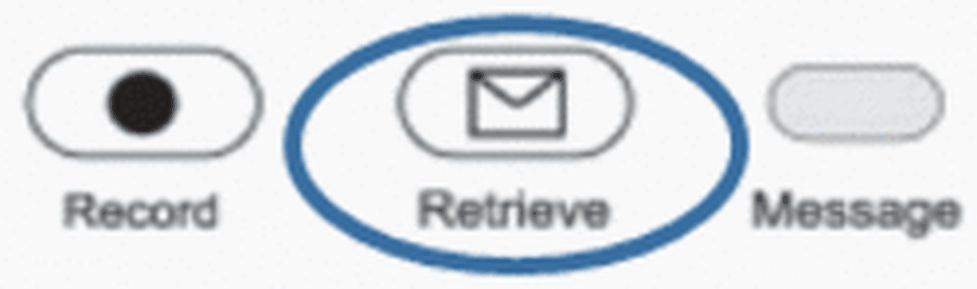
Możesz również otrzymywać wiadomości poczty głosowej e-mailem, co jest konfigurowane w portalu administracyjnym; zapoznaj się z instrukcją portalu administracyjnego.
No content available.
Proces przeglądania adresu IP telefonu jest identyczny w przypadku urządzeń typu snom D305, D315, D345, D375 i D385.
- Naciśnij przycisk ustawień
 , aby przejść do menu opcji.
, aby przejść do menu opcji. - Za pomocą klawiszy nawigacyjnych w pozycji 3 wybierz "Konserwacja".
- W pozycji 1 wybierz "Informacje o systemie" i wyświetlony zostanie adres IP oraz adres MAC telefonu.
No content available.
 .
. (dioda „Wiadomość” miga, jeśli nadeszła wiadomość).
(dioda „Wiadomość” miga, jeśli nadeszła wiadomość). .
. .
. , aby wybrać żądaną osobę / numer telefonu
, aby wybrać żądaną osobę / numer telefonu lub podnieś słuchawkę
lub podnieś słuchawkę na urządzeniu.
na urządzeniu. , aby przejść do menu opcji.
, aby przejść do menu opcji.